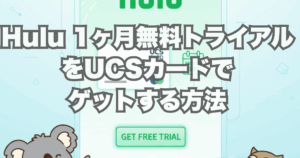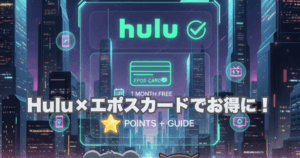【Hulu】支払い方法の変更手順!解約が必要/不要なケースを徹底解説

Huluの支払い方法を変更したいときって、「あれ、これって解約しないといけないの?」って急に不安になりますよね。
私も以前、クレジットカードを切り替えた時に手続きを進めようとして、色々な情報が入り乱れていて本当に混乱してしまいました。
特に、iTunes Store決済やキャリア決済といった、Huluアカウントページ以外で登録した決済方法を使っていると、「一度アカウントを解約して、別のメールアドレスで新規登録が必要」なんて話もあって、二重請求のリスクを考えると気が重いものです。
でも大丈夫。
調べていくうちに、Huluの支払い方法の変更は、「解約が必要なケース」と「解約が不要なケース」というパターンさえ理解できれば、実はシンプルだと分かってきました。
この記事では、私が調べた中でも特に重要だと感じた「解約が必要なケース」と「不要なケース」を明確に分類し、あなたが安全かつスムーズに支払い方法を変更するためのロードマップをご紹介しますね。
これを読めば、もう変更手続きで迷うことはないはずですよ!
🎬 子供向けアニメも豊富!Huluなら安心のキッズモード付き
親子で安心して楽しめるVODを探しているならHuluがおすすめです。
キッズ専用プロフィールや視聴制限機能があるので、子供に安心して使わせられます。
まず確認!Huluの支払い方法変更で「解約が必要か」の判断基準(私が一番混乱したところです)
Huluの支払い方法変更を考え始めたとき、まず「解約が必要なの?」という疑問にぶつかり、本当に混乱しました。
だって、ネットで調べると「基本的には解約が必要です」と書かれているんですよ。
でも、安心してください。ここでいう「解約」とは、アカウントを完全に消去するわけではなく、一度月額課金を一時的に停止するという意味だと分かりました。
Huluの支払い方法変更は原則「解約が必要」という大前提
原則として、Huluの支払い方法を変更する際には、一度解約手続きが必要なんです。
多くの支払い方法(クレジットカードやPayPayを除く決済方法)から変更したい場合、現在の契約を解約して、契約が終了したあとに、契約再開を行う必要があるそうです。
例えば、キャリア決済から別の決済方法へ変更するには、現在のアカウントを一旦解約し契約の再開を行う必要があります。
ただ、いくつか本当に助かる例外があって、例えば別のクレジットカードに変更するだけなら、解約は不要で、すぐに手続きができます。
また、Huluチケットを利用する場合も、例外的に解約する必要がないと知ってホッとしました。
この「解約が必要なケース」と「不要なケース」を理解するだけで、手続きへの気が楽になりました。
あなたの決済方法は?現在のお支払い方法を確認する手順
自分がどのパターンに当てはまるかを知るために、まずは今、何で払っているのかを確認することが最優先です。
私の場合は「あれ?そういえばどのカードで登録したっけ?」と迷子になりましたが(笑)、アカウントページにログインすれば、「登録済みのお支払い方法」という項目で、現在の決済方法をしっかり確認できると分かりました。
変更手続きを進める前に、このステップは絶対に忘れないでくださいね。
【解約不要】クレジットカードやPayPayなど、簡単にHulu支払い方法を変更する手順
私にとって一番手間がかからず、ストレスフリーだったのは、この「解約不要」で済むパターンでした!
ご契約中でも、アカウントページからクレジットカードやPayPayへの変更は解約せずに可能なので、手続きが簡単なのは本当に助かりますよね。
別のクレジットカードへの変更はログイン後すぐにできる(ブランド変更も可)
現在登録しているクレジットカードの有効期限が切れてしまったり、「JCBからVISAにしたいな」といったカードブランドを変更したい場合、これは解約なしで対応できるので、本当に楽ちんです。
手続きは簡単で、アカウントページへログインし、「サービスのご利用状況」から[決済情報を更新する]または[変更する]を選択して、新しいカード情報を入力するだけです。
変更完了画面が出れば、次回の請求日から新しいカードでの請求に切り替わります。
PayPayへ支払い方法を変更する(ご契約中に変更可能)
もしあなたがクレジットカードを利用中で、PayPayへ切り替えたい場合も、解約する必要はありません。
アカウントページの[お支払い方法管理画面]からPayPayを追加し、変更手続きを行うことで、ご契約中に変更が完了します。
PayPayへの変更を希望される場合は、連携のために外部サイトへ遷移しますが、連携を完了させればOKとのことでした。
Huluチケットを利用する場合(期限切れ後は自動的に変更可能)
Huluチケットは、例外中の例外で解約不要だと知って、プリペイド式で登録している方も安心だと思いました。
チケットの利用期限が切れた後に、改めてアカウントページから新しい支払い方法を選択すればOKです。
ただし、このときiTunes Store決済を新しく選ぶことはできません。
【要注意】解約と新規登録が必要な支払い方法からの変更パターン
ここからは、私自身も「あぁ、これはちょっと気が重いな…」と感じた、解約や新規登録が必要になる複雑なパターンです。
特にアプリストア経由で登録している方は、重複請求などのリスクもあるので、手順をしっかり確認すべきだと痛感しました。
iTunes Store決済から他の方法へ変更する場合は「アカウント新規作成」が必要
iPhoneやiPadなどからHuluに登録し、iTunes Store決済を利用している方は要注意です。
残念ながら、いま使っているアカウントをそのまま利用して、別の支払い方法に変更することはできません。
もし変更したい場合は、まず現在のHuluアカウントを解約する必要があり、その後、新しいメールアドレスを使って新規登録をする必要があるそうです。この手間はちょっと大変ですよね。
【補足:クレジットカードへの変更は特例あり】 ただし、iTunes Store決済からクレジットカード決済へ変更したい場合に限り、解約手続き後にアカウントページから変更できる手順も案内されていました。
この際、重複契約を避けるためにも、必ず事前にiTunes Store決済の解約操作を完了し、その後にApp StoreやOSの設定画面から誤って契約再開をしないよう気を付けなければなりません。
Amazonアプリ内決済やGoogle Play決済からの変更手順(解約必須)
Amazonアプリ内決済やGoogle Play決済で登録している場合も、他の支払い方法へ変更するには、まず現在のご契約中のHuluを解約する手続きが必要です。
解約手続きを済ませたら、残りの視聴期間が終了するのを待ってから、改めて新しい支払い方法を選んで契約再開の手続きを行うという流れです。
なお、Amazonアプリ内決済へ再変更する場合は、Amazon Fire TVが必要になるという制限があるのも知っておくべき点ですね。
キャリア決済(d払い/au PAYなど)からの変更は「解約と再契約」が必要
ドコモケータイ払いやauかんたん決済、ソフトバンクまとめて支払いといったキャリア決済から他の決済方法へ変更したい場合も、現在のアカウントを一旦解約し、契約終了後に契約再開を行う必要があると書かれていました。
多くの決済方法からの変更には、この「解約→期間終了を待つ→再契約」の流れが必要なんだと理解しました。
パートナー決済やケーブルIDからの変更は「別アカウント新規契約」が必要
パートナー決済やケーブルIDを利用されている方の場合、例えばセットプラン(Hulu | Disney+ セットプランなど)への変更手続きにおいては、現在ご利用中のHuluサービスを解約し、その上で現在と異なる新しいEメールアドレスを利用して新規にご登録いただく必要があると明確に示されています。
もし解約をせずに新しいセットプランを契約してしまうと、契約期間が重複し、複数のお支払いが生じる可能性があるため、特に注意が必要だと感じました。
支払い方法の変更が「できない」時の理由と重複請求を避けるための注意点
支払い方法を変更しようとしたときに「あれ?進めないぞ」ってなる瞬間、私もありました。
特にアプリ決済を使っていると、画面上でエラーが出なくても、裏側で手続きがブロックされていることがあるんですよね。
ここでは、私が経験したり、調べたりした中で特に「知っておくべき!」と感じた、手続きができない理由と、一番怖い重複請求を避けるための最重要ポイントをお伝えしますね。
変更がブロックされる主な理由(無料トライアル中・請求処理中など)
「なぜ変更できないの?」と焦った時に、まず確認すべきポイントです。
まず、無料トライアル中、もしくは請求処理中である場合は、システム上お支払い方法の変更ができないそうです。
この場合は、ご請求の完了後に再度お試しくださいね。
また、特に解約が必要な支払い方法から変更する際、解約したのにまだ残りのご視聴期間が残っていることがあります。
その視聴期間が終了するまで、再契約(支払い方法の変更)の手続きができない、という仕組みになっているんです。
そして、アプリ経由で登録した方にありがちなのが、Huluのアカウントページに解約ボタンそのものが見つからないパターンです。
私も最初は焦りましたが、iTunes Store決済やAmazonアプリ内決済、ケーブルテレビ決済、mineo/BB.excite、eoといった特定の支払い方法で登録している場合、Huluのアカウントページからは解約ボタンが存在しないことがわかっています。
これらの支払い方法を利用している場合は、Hulu側ではなく、それぞれのサービス側(例:App Storeなど)で解約手続きを進める必要があるそうです。
重複請求・二重契約を避けるための最重要ポイント
重複請求って、本当に避けたいですよね。気づかないうちに二重で課金されていたら悲しいですから。
特に解約が必要な支払い方法から変更する際、新しい契約(Hulu | Disney+ セットプランなど)を急いで契約してしまうと、前の契約期間と契約期間が重複し、複数のお支払いが発生してしまう可能性があるそうです。
もしパートナー決済やケーブルIDを利用していて新しいセットプランなどに切り替える場合は、現在ご利用中のHuluサービスを必ずご自身で解約し、解約した時期によっては契約期間が重複しないか注意が必要だと強く感じました。
中でも、iTunes Store決済からクレジットカードへ変更する際、これが一番危険だと感じました。
iTunes Store決済でご利用の場合、次回の請求をクレジットカード決済へ変更することができますが、変更前に必ず iTunes Store 決済の解約をお済ませください。
そして、解約操作後は、APP Store や OS の設定画面から誤って契約再開をしないように、お気をつけください。
もし再開操作をしてしまうと、それが重複契約の原因となってしまうとのことなので、ここは徹底して気をつけたいポイントです。
🎬 子供向けアニメも豊富!Huluなら安心のキッズモード付き
親子で安心して楽しめるVODを探しているならHuluがおすすめです。
キッズ専用プロフィールや視聴制限機能があるので、子供に安心して使わせられます。
-
URLをコピーしました!
-
URLをコピーしました!